今回は、NEC製ルーターでポート開放をする方法を紹介。
NECとAtermは同じと考えてよいです。
NECが開発するルーターのシリーズ名がAtermだということ。
ポート開放の手順
契約している回線の状況によってはポート開放が許可されていない場合があります。
まずは自分の契約しているプロバイダーなどがポート開放を許可しているの確認して下さい。
大手プロバイダーであれば許可している所が多いので問題はないと思って下さい。
マンションやアパートなど共有回線の場合は管理者に相談する必要性などは出てくると思います。
恐らくセキュリティ上の理由などから断られます笑
個人名義で契約し、大手の所であれば基本的に設定さえ変更してあげれば大丈夫です!
ポート開放についての詳細は以下の記事にまとめたのでチェックしてね!




簡単な流れとしては以下の通り。
使用しているルーターに設定を加える
↓
ポート開放できているか確認
↓
接続許可
ルーターの設定自体は簡単ですが
ポート開放できているかの確認が面倒です。
それでは今回はNEC製のルーターでのポート開放の設定を解説していきます。
ルーター設定ページに接続する
今回ポート開放に使用するルーターはNEC Aterm WF1200HPです。
NEC製のルーターであればデザインが違うだけで設定方法は同じです。
[itemlink post_id=”3234″]
まずルーターの設定を行うために、ルーター設定画面に接続する必要があります。
特に設定していなければ以下のリンクをクリックしていただければ接続可能です。
http://aterm.me/
192.168.10.1
192.168.0.1
もし接続できない場合は以下の方法を試してみてください。
PC画面左下のWindows(窓アイコン)をクリックして”cmd”と入力して下さい。
黒いアイコンで”コマンドプロンプト”が表示されるので開きます。
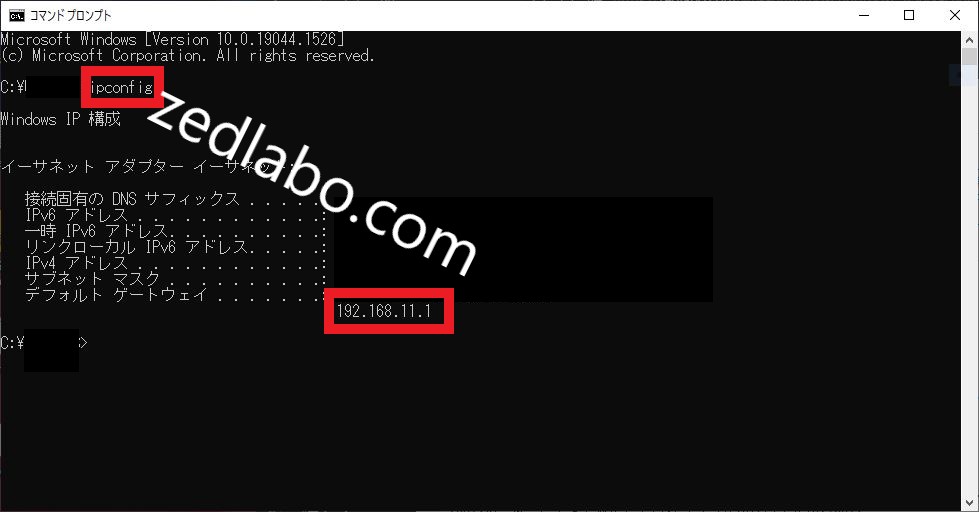
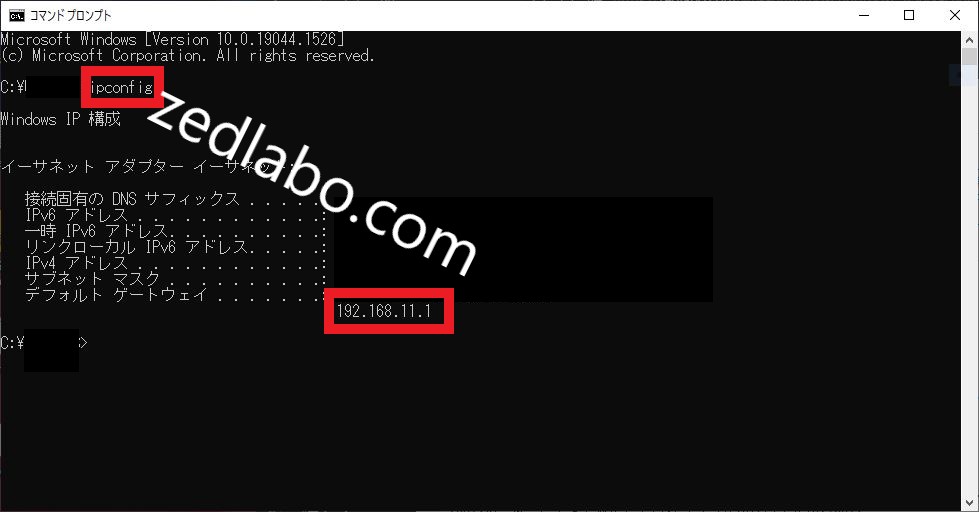
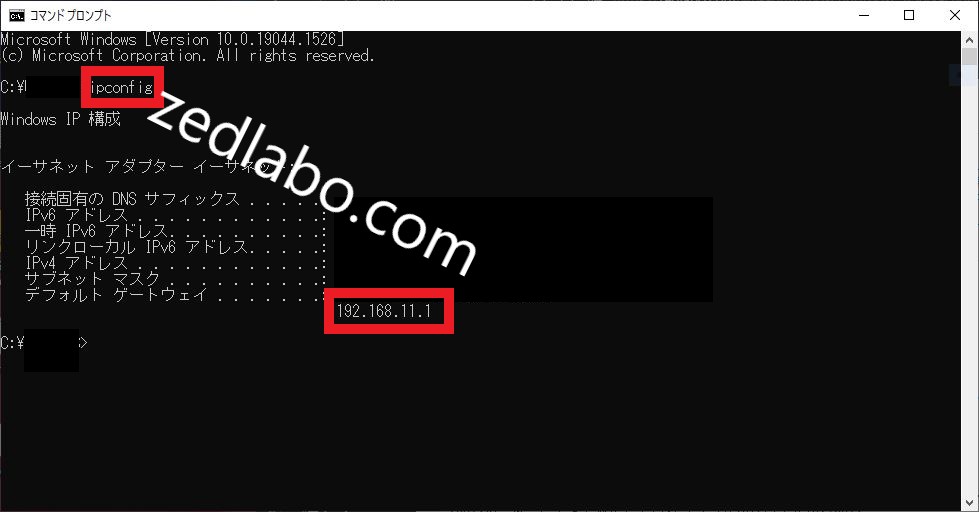
映画やドラマで出てくるハッキングみたいな画面が表示されます笑
危険なことはしないので安心して下さい笑
この画面で行う操作としてはIPアドレスの確認作業です。
文字列打ってエンター押すだけで終わりますよ!
黒い画面が表示されたら”ipconfig”と入力してEnterを押してください。
すると画像の様な画面が表示されたかな?
左側の”デフォルトゲートウェイ”に表示されている数字の文字列がIPアドレスになります。
インターネットブラウザのURL欄にその文字列を入力すればルーターの設定画面に接続できます。
ルーター設定ログイン
接続したらユーザー名とパスワードの入力が必要になります。
初期設定から変更してなければ
ユーザー名:admin パスワード:設定時に決めたもの
分からない場合は本体の裏側か側面に記載があるか
取扱説明書などに記載されているので確認してみて下さい。
いよいよポート開放の設定に入ります。
ポート開放の設定
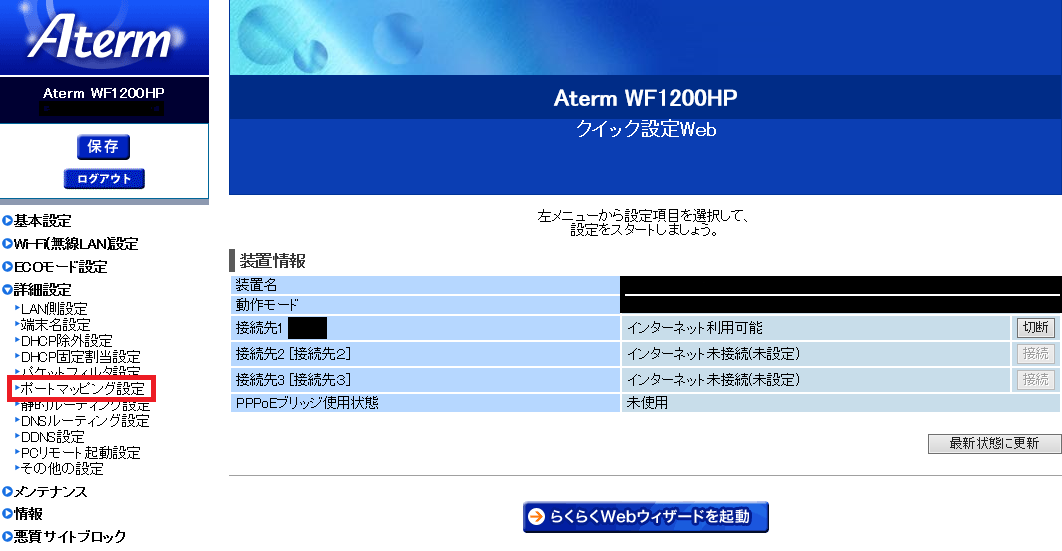
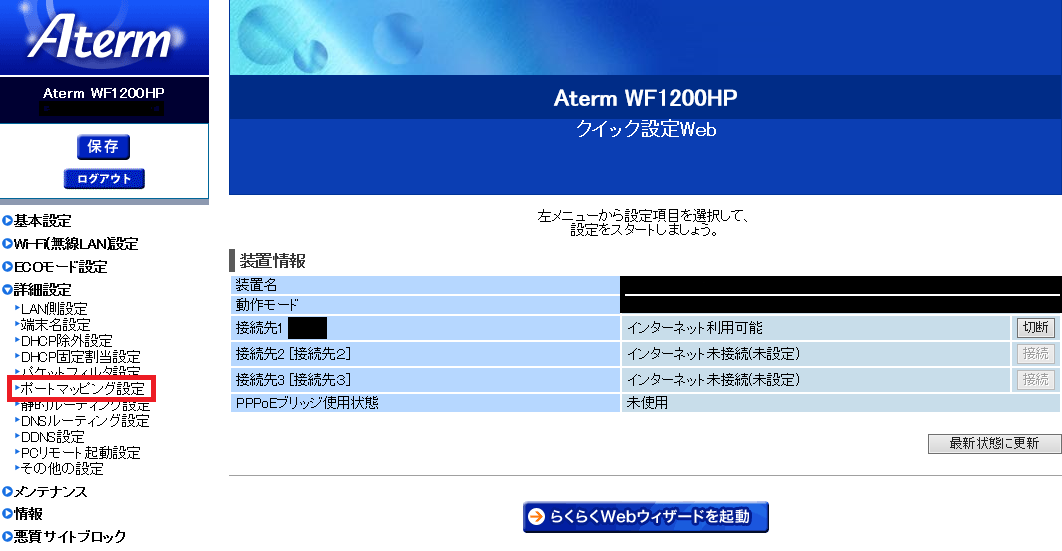
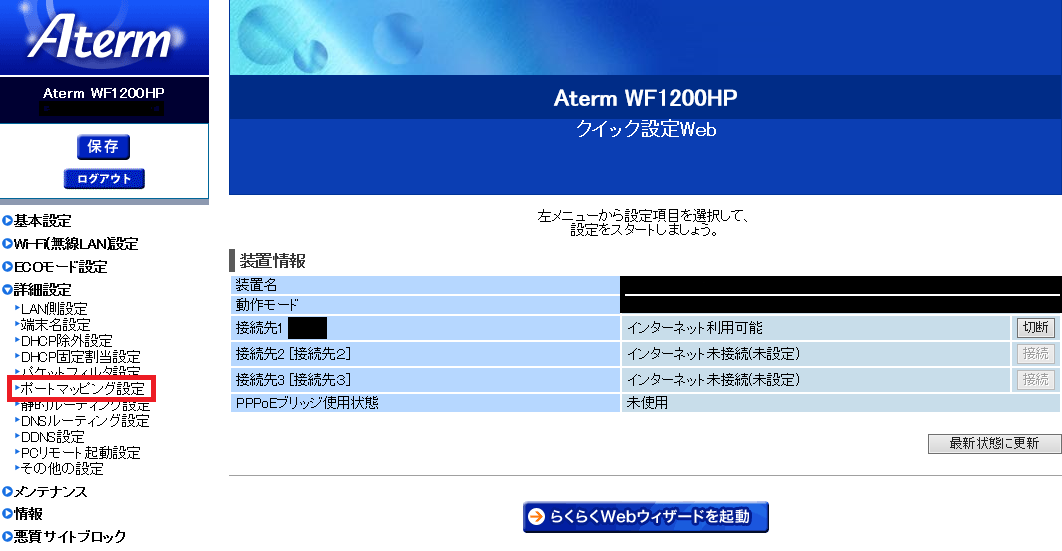
ログインができたら次のような画面が表示されると思います。
左側の詳細設定からポートマッピング設定を選択
ポートマッピング設定を選択したら次の画面が表示されます。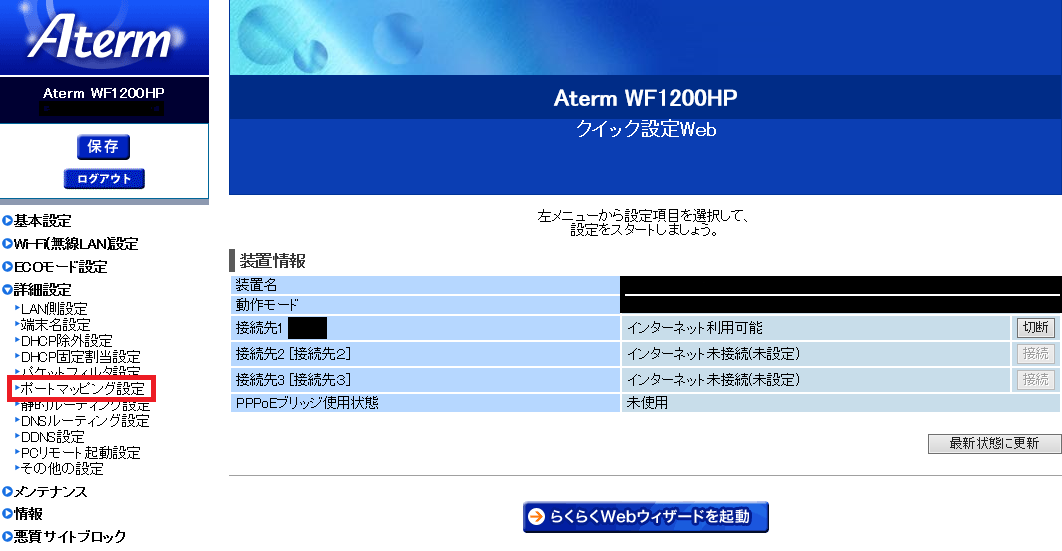
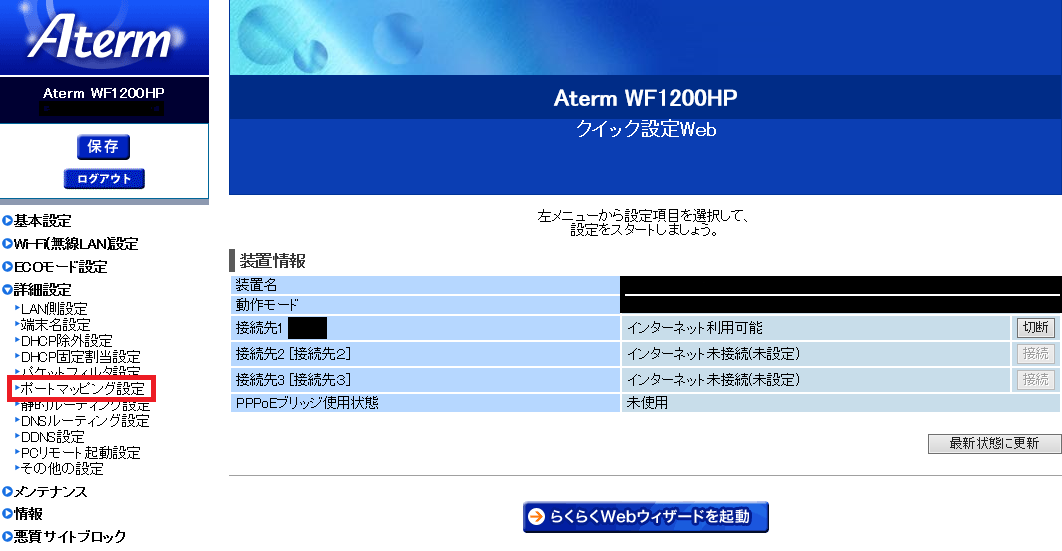
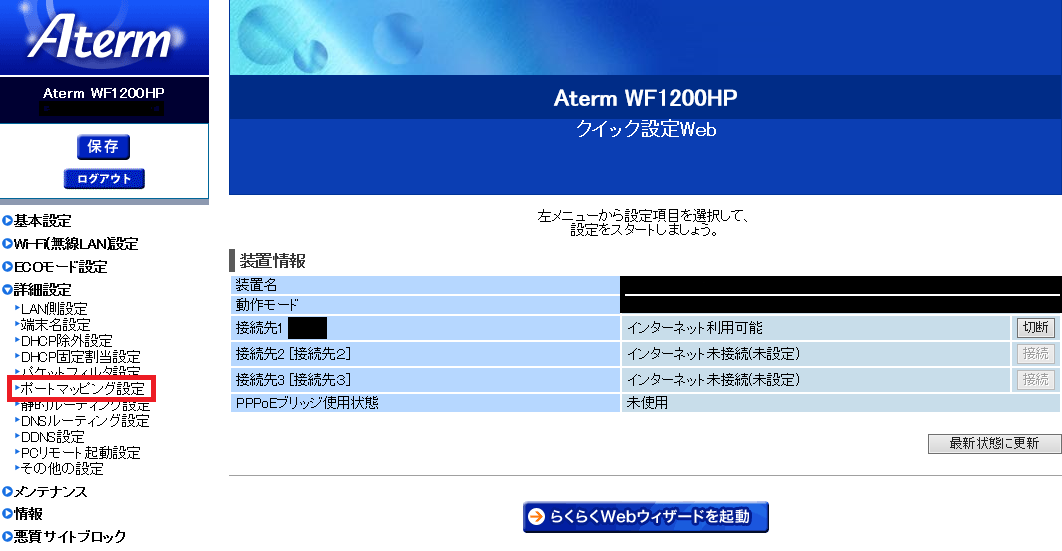
左上の対象インターフェイスが自分の接続先になっているかを
確認してください。自動的になっていると思いますが念のために
確認が済んだら、右下の追加をクリックします。
すると、次の画面が表示されます。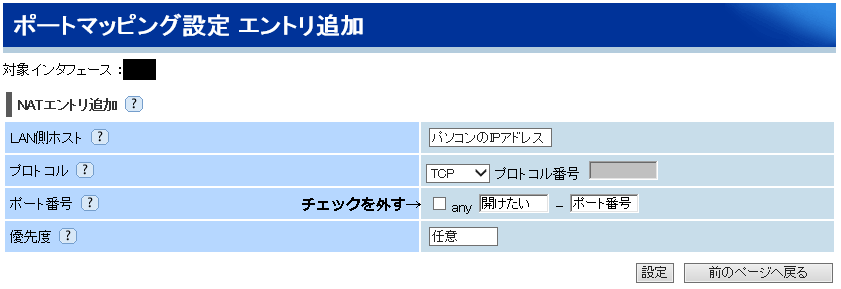
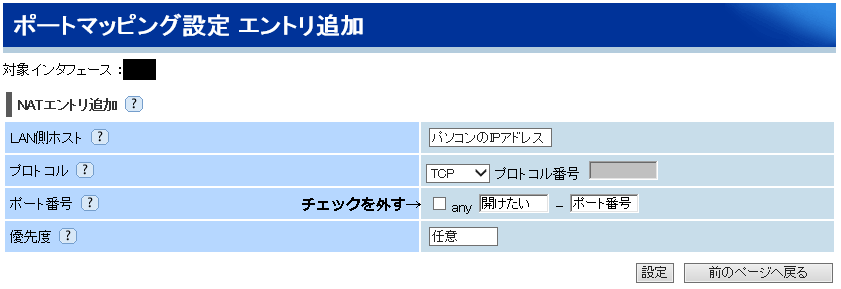
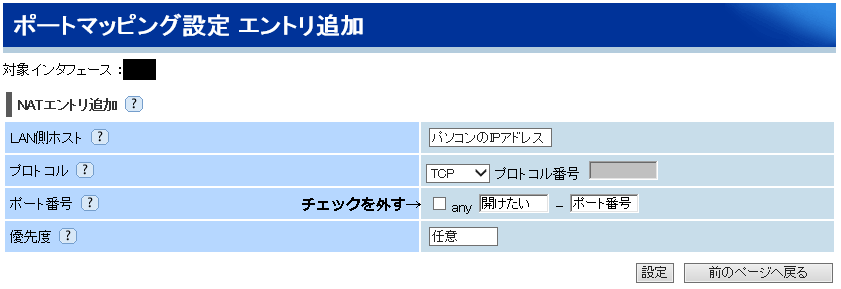
LAN側ホスト
自分のパソコンのIPアドレスを指定します。
コマンドプロンプトを開き”ipconfig”と入力しEnter。
IPv4アドレスに表示されている数字をここに入力。
プロトコル
基本的にはTCPまたはUDPだと思いますので
どちらかを選択する。
ポート番号
開けたい番号によって入力方法が異なるので注意してください。
例えば、1~1000番を開けたい場合には
左側の空白に1 右側の空白に1000と入力する。
1000番だけを開けたい場合には
左・右の空白に1000と入力する
優先度
1~50の間で入力します。
一番初めにポート開放するなら1
次は2,3,4….と入力する
入力が終わったら右下の設定をクリックする。
画面のが変わるので左上の保存をクリックする。


以上でルーターにポート開放の設定が完了しました。
正常に動作しているかどうかは確認する必要があります。
以下の記事を参考に確認してみてね
